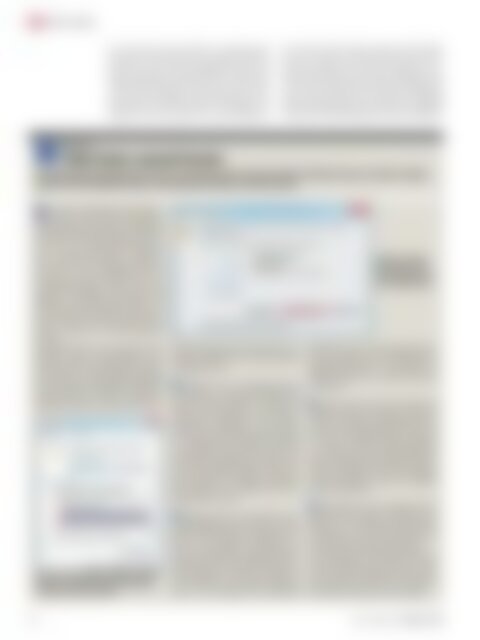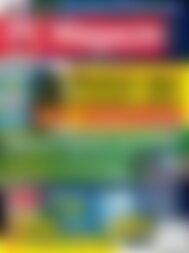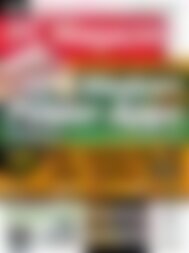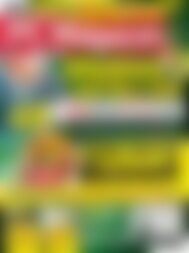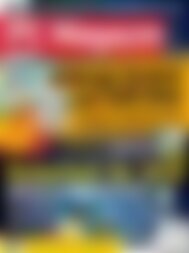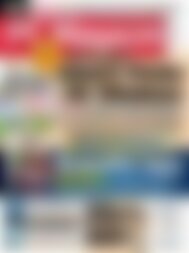PC Magazin Premium XXL Anonym-PC auf USB-Stick (Vorschau)
Erfolgreiche ePaper selbst erstellen
Machen Sie aus Ihren PDF Publikationen ein blätterbares Flipbook mit unserer einzigartigen Google optimierten e-Paper Software.
TIPPS & TRICKS<br />
in der Liste am rechten Ende des entsprechenden<br />
Eintrags <strong>auf</strong> das kleine Entfernen-Symbol. Um Beiträge,<br />
die Sie in Ihrer Chronik ausgeblendet haben, dort<br />
wieder anzuzeigen, müssen Sie diese in Ihrem Aktivitätenprotokoll<br />
suchen. Klicken Sie <strong>auf</strong> Ihrer Profilseite<br />
<strong>auf</strong> die Schaltfläche Aktivitätenprotokoll und<br />
anschließend im linken Bereich <strong>auf</strong> Verborgene Beiträge<br />
oder <strong>auf</strong> Alle. Suchen Sie nun den Beitrag, den<br />
Sie in Ihrer Chronik wieder anzeigen wollen. Klicken<br />
Sie rechts neben dem Beitrag <strong>auf</strong> das kleine Stift-<br />
Symbol, und wählen Sie In Chronik zugelassen im erscheinenden<br />
Menü. Danach wird der Beitrag wieder<br />
in der Chronik angezeigt. Allein die Entscheidung Ich<br />
möchte das nicht sehen im Newsfeed ist endgültig.<br />
Wenn die Rückgängig-Funktion nicht mehr angezeigt<br />
wird, können Sie den Beitrag nicht mehr einblenden.<br />
Windows<br />
Temp-Ordner manuell löschen<br />
Die Datenträgerbereinigung löscht nicht alle überflüssigen oder temporären Dateien. Möchten Sie ganz akribisch vorgehen,<br />
können Sie die verbleibenden Daten in den temporären Ordnern von Hand löschen.<br />
Damit der Ordner AppData im Windows-Explorer<br />
sichtbar ist, müssen Sie zunächst die Anzeige<br />
versteckter Elemente aktivieren.<br />
D<br />
ie meisten temporären Dateien befinden<br />
sich in den Ordnern %userprofile%\AppData\Local\Temp<br />
(%userprofile%<br />
steht für den Pfad zum Benutzerverzeichnis,<br />
also z. B. C:\Users\)<br />
und %systemroot%\Temp (%systemroot%<br />
steht für das Windows-Verzeichnis,<br />
also z. B. für C:\Windows). Die Datenträgerbereinigung<br />
säubert zwar den<br />
lokalen Temp-Ordner, nicht jedoch den<br />
globalen im Windows-Verzeichnis. Ein<br />
noch gründlicheres Ergebnis erzielen Sie,<br />
wenn Sie den Inhalt der beiden Temp-<br />
Ordner manuell im Windows-Explorer<br />
löschen.<br />
Dass dabei Dateien, die vom System noch<br />
benötigt werden, verlorengehen, brauchen<br />
Sie nicht zu befürchten. Ein weiterer<br />
Unterschied zur Datenträgerbereinigung<br />
sei noch erwähnt: Während von Hand gelöschte<br />
Dateien und Ordner zunächst im<br />
Papierkorb landen, ist das bei der Datenträgerbereinigung<br />
nicht der Fall. Hier werden<br />
die Elemente ohne Zwischenstation<br />
endgültig entfernt.<br />
1 Aktivieren Sie im Windows-Explorer<br />
die Anzeige von versteckten Dateien und<br />
Ordnern. Unter Windows 7 klicken Sie<br />
dazu im Datei-Explorer <strong>auf</strong> die Aktionsschaltfläche<br />
Organisieren und wählen<br />
Ordner und Suchoptionen. Aktivieren Sie<br />
im erscheinenden Dialogfeld, unterhalb<br />
von Versteckte Dateien und Ordner, das<br />
Optionsfeld Ausgeblendete Dateien, Ordner<br />
und L<strong>auf</strong>werke anzeigen. Unter Windows<br />
8 finden Sie die Option Ausgeblendete<br />
Elemente im Menüband <strong>auf</strong> der<br />
Registerkarte Ansicht.<br />
2 Navigieren Sie nun zum Ordner %userprofile%\AppData\Local.<br />
Öffnen Sie den<br />
Ordner Temp, sodass die enthaltenen Dateien<br />
und eventuelle Unterordner im<br />
rechten Hauptbereich angezeigt werden.<br />
Sie können die ersten beiden Schritte übrigens<br />
abkürzen, indem Sie %temp% in<br />
das Adressfeld des Windows-Explorers<br />
oder in das Suchfeld des Startmenüs<br />
Windows verweigert<br />
das Löschen von Dateien<br />
und Ordnern, die<br />
noch benötigt werden.<br />
(Windows 7) bzw. <strong>auf</strong> der Startseite (Windows<br />
8) eingeben und anschließend die<br />
Eingabetaste drücken – die Anzeige versteckter<br />
Dateien ist in diesem Fall nicht<br />
erforderlich.<br />
3 Dateien, die sich noch in Verwendung<br />
befinden, werden von Windows nicht gelöscht.<br />
Es erscheint die Meldung Die Aktion<br />
kann nicht abgeschlossen werden, da<br />
die Datei in Windows Explorer geöffnet<br />
ist... Aktivieren Sie das Kontrollkästchen<br />
neben Für alle aktuellen Elemente wiederholen,<br />
und klicken Sie <strong>auf</strong> Überspringen.<br />
Andere Rückfragen können Sie dagegen<br />
positiv beantworten.<br />
4 Wiederholen Sie den Vorgang für den<br />
globalen Temp-Ordner im Windows-Verzeichnis<br />
(z. B. C:\Windows\Temp). Wenn<br />
Sie möchten, können Sie die Anzeige versteckter<br />
Dateien wieder deaktivieren.<br />
Da zumindest der lokale Temp-Ordner etwas<br />
umständlich zu erreichen ist, macht<br />
es Sinn, eine Verknüpfung <strong>auf</strong> dem Desktop<br />
einzurichten oder ihn den Favoriten<br />
des Windows-Explorers hinzuzufügen.<br />
76 www.pc-magazin.de <strong>PC</strong> <strong>Magazin</strong> 7/2014